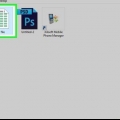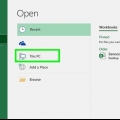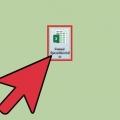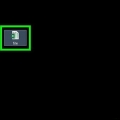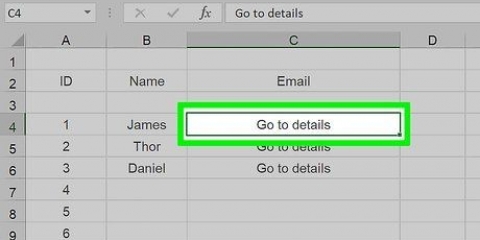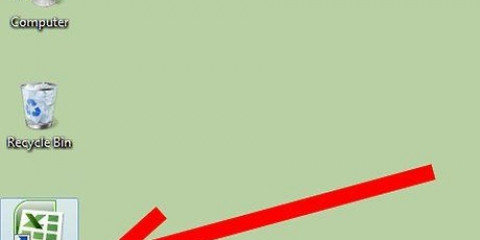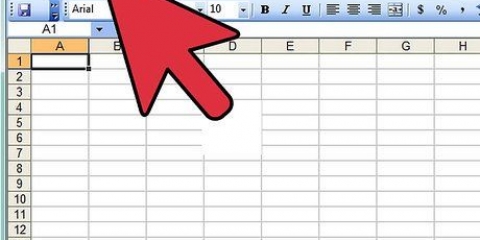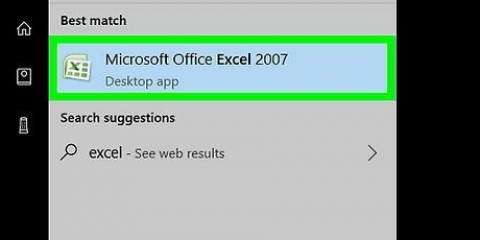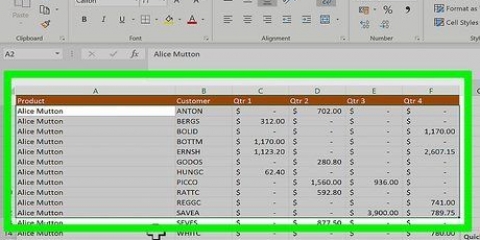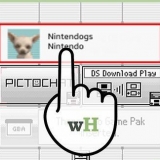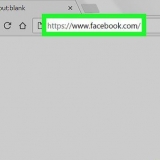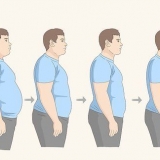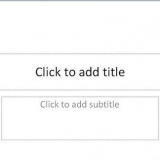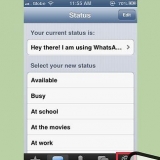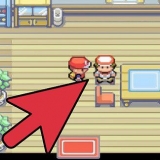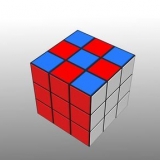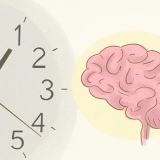Gestisci più progetti in excel
Questo tutorial ti mostrerà come utilizzare un modello di Microsoft Excel per tenere traccia di più progetti.
Passi

1. Vai ahttps://analysistabs.com/project/tracking/templates/excel/multiple/#bm1 in un browser web. Questo sito include un modello Excel gratuito chiamato Analysistabs che consente di gestire più progetti e attività.

2. clicca suSCHEDE DI ANALISI – Modello Excel per il monitoraggio di più progetti. Questo scaricherà il modello nella cartella Download del tuo computer.

3. Fare doppio clic sul file. È il file chiamato ANAYLSISTABS-Modello di monitoraggio-progetto-multiplo-Excel.xslm nel Download-cartella. Il file si aprirà in Excel.

4. Fare clic sul foglio di lavoroScheda dati. È uno dei fogli di lavoro in fondo alla cartella di lavoro.

5. Aggiungi i tuoi dati al foglio di lavoro. Compila tutti i progetti in corso e i loro dettagli, inclusi compiti, personale, date di inizio e fine. Puoi anche aggiungere o rimuovere colonne e righe per renderlo adatto ai tuoi progetti.

6. premereControllo+S per salvare le modifiche. Se richiesto, rinomina il file e salvalo nella cartella che preferisci.

7. Fare clic sul foglio di lavoroSchema del progetto. È in fondo alla cartella di lavoro. Questo aprirà i dati per il tuo primo progetto.

8. Inserisci i dettagli per il tuo primo progetto. Inserisci i nomi di progetto, cliente e manager negli spazi appropriati.

9. Fare clic sulla piccola freccia accanto al menu "Tutti i progetti". È sopra il pannello di destra. Viene visualizzato un elenco di progetti aggiuntivi.

10. clicca suProgetto 2. Si aprirà una nuova versione dell`ultimo foglio di lavoro su cui stavi lavorando.

11. Inserisci i dettagli del tuo secondo progetto. Una volta terminato, puoi continuare a selezionare i progetti e aggiungere i dati per ogni progetto.

12. Tieni traccia dei tuoi progressi sul foglio di lavoro "Scheda tecnica" mentre i progetti avanzano. Eventuali modifiche a questo foglio si rifletteranno nei fogli Schema del progetto e sintesi del progetto.

13. premereControllo+S per salvare il tuo lavoro.
Articoli sull'argomento "Gestisci più progetti in excel"
Condividi sui social network:
Popolare